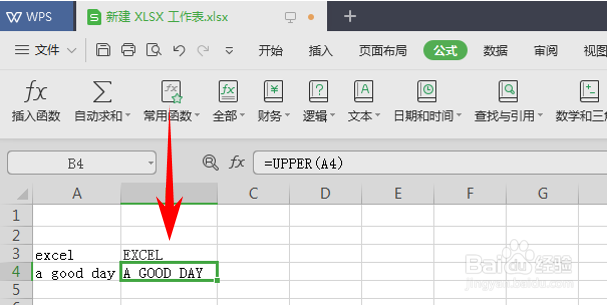1、在表格中输入一下示例,如:“Excel、a good day”。

2、鼠标单击B3单元格,并在输入栏中输入“=UPPER(A3)”。

3、输入完成后,便可按回车键得到转换。
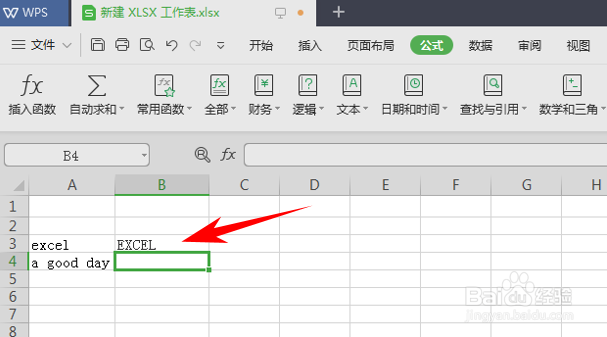
4、我们除了可以采用输入的办法,还可以单击工具栏公式-插入函数。

5、弹出插入函数对话框,在对话框中选择“文本-UPPER函数”。
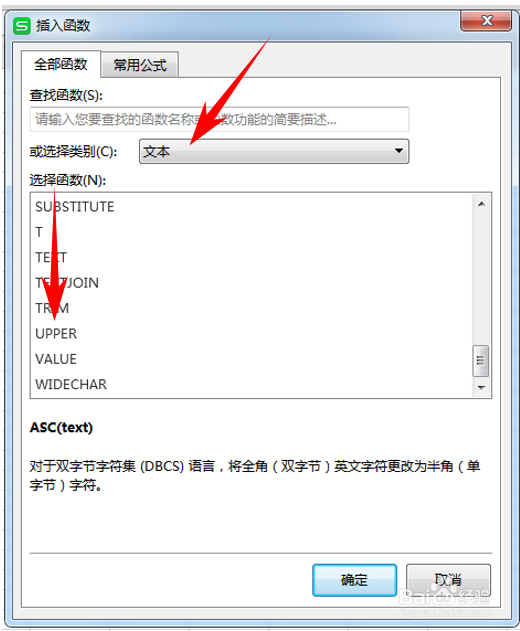
6、在函数参数对话框中输入A4,并单击确定。

7、确定之后便可得到转换成大写的文本。
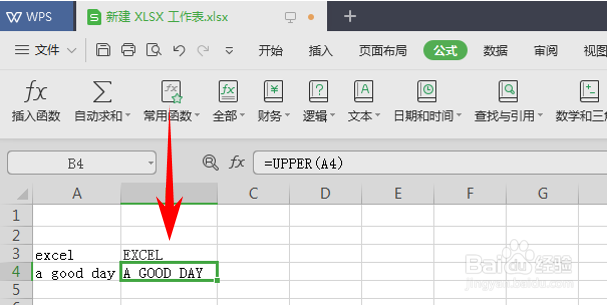
时间:2024-10-27 15:48:28
1、在表格中输入一下示例,如:“Excel、a good day”。

2、鼠标单击B3单元格,并在输入栏中输入“=UPPER(A3)”。

3、输入完成后,便可按回车键得到转换。
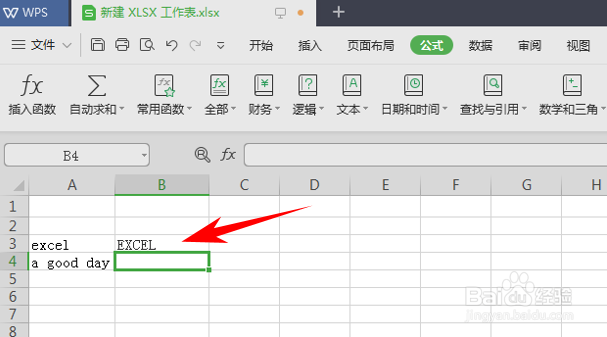
4、我们除了可以采用输入的办法,还可以单击工具栏公式-插入函数。

5、弹出插入函数对话框,在对话框中选择“文本-UPPER函数”。
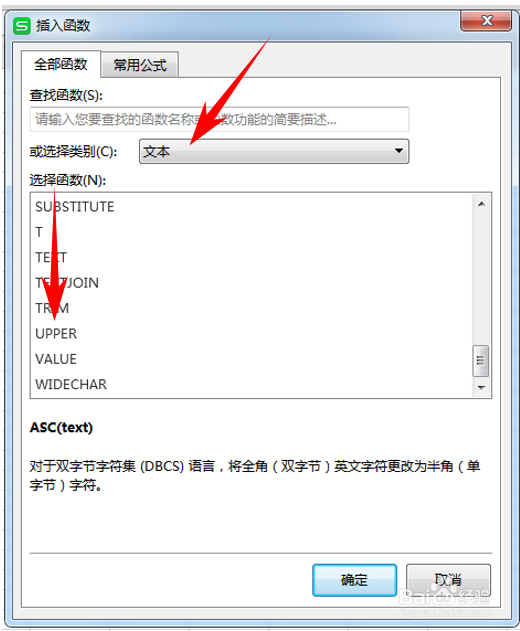
6、在函数参数对话框中输入A4,并单击确定。

7、确定之后便可得到转换成大写的文本。